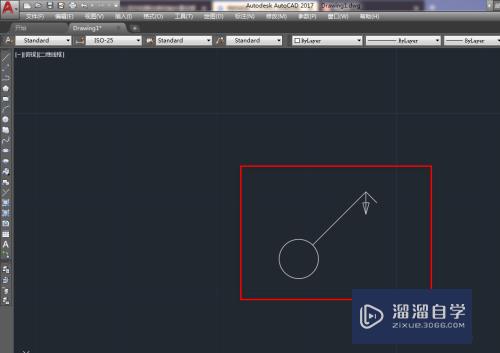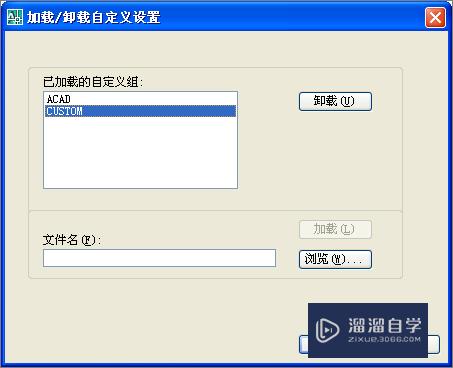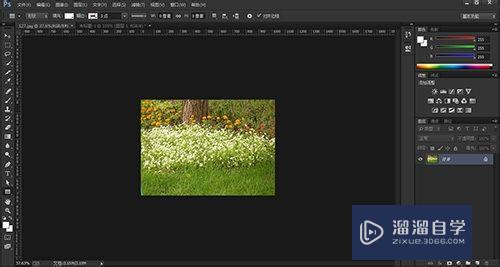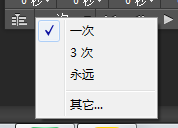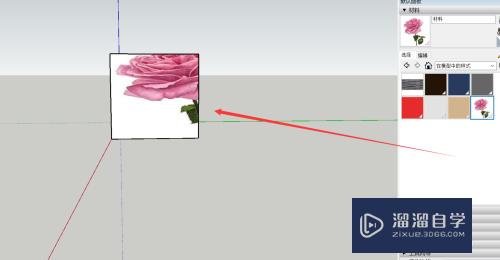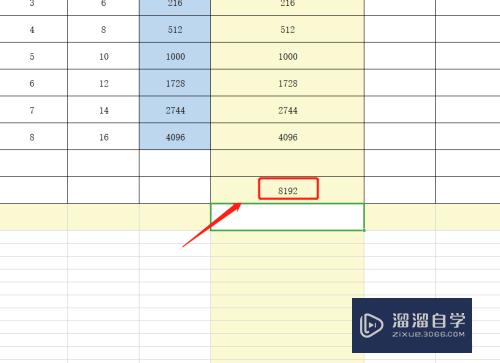CAD转PDF文件怎么设置输出质量优质
CAD文件是一种能直接在CAD软件上进行编辑的软件格式。这样当你把文件发送给别人的时候。可能就会发生被盗用。修改等一系列问题。那么CAD转PDF文件怎么设置输出质量?下面的方法来帮助你。
云渲染农场还为大家准备了“CAD”相关视频教程。快点击查看>>

工具/软件
硬件型号:微软Surface Laptop Go
系统版本:Windows7
所需软件:CAD编辑器
方法/步骤
第1步
首先打开你电脑上的浏览器。在上面搜索CAD转换器。下载安装下来
第2步
然后打开软件在软件最左侧找到CAD转PDF这一栏。点击添加文件
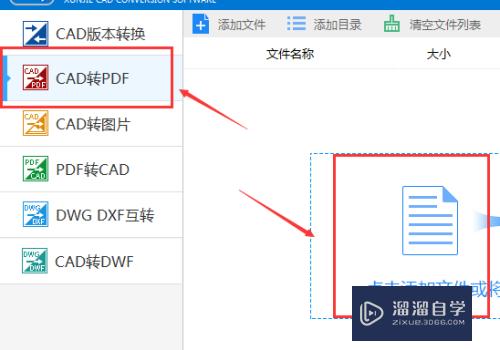
第3步
选择你需要进行转换的文件进行添加。按住Ctrl键可以进行多选
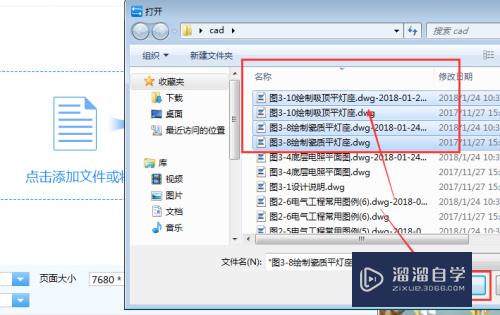
第4步
然后点击右上角的浏览按键。可以选择你文件最后存储的位置

第5步
点击左下角的输出质量选择你需要的。旁边的输出色彩。页面大小等可以根据自己的需要去进修改
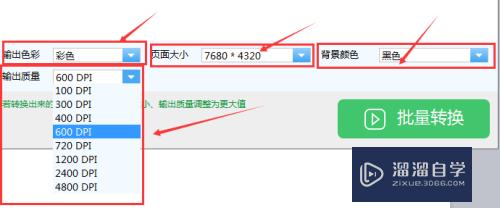
第6步
最后点击右下角的批量转换等待进度条到达100即可完成转换
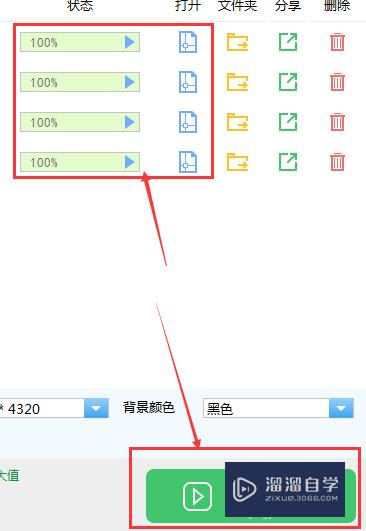
以上关于“CAD转PDF文件怎么设置输出质量”的内容小渲今天就介绍到这里。希望这篇文章能够帮助到小伙伴们解决问题。如果觉得教程不详细的话。可以在本站搜索相关的教程学习哦!
更多精选教程文章推荐
以上是由资深渲染大师 小渲 整理编辑的,如果觉得对你有帮助,可以收藏或分享给身边的人
本文标题:CAD转PDF文件怎么设置输出质量
本文地址:http://www.hszkedu.com/71051.html ,转载请注明来源:云渲染教程网
友情提示:本站内容均为网友发布,并不代表本站立场,如果本站的信息无意侵犯了您的版权,请联系我们及时处理,分享目的仅供大家学习与参考,不代表云渲染农场的立场!
本文地址:http://www.hszkedu.com/71051.html ,转载请注明来源:云渲染教程网
友情提示:本站内容均为网友发布,并不代表本站立场,如果本站的信息无意侵犯了您的版权,请联系我们及时处理,分享目的仅供大家学习与参考,不代表云渲染农场的立场!